Koristite Microsoft aplikaciju OneDrive na Android uređaju da biste radili sa ličnim OneDrive nalogom, kao i sa oneDrive za poslovne ili školske naloge. Ako uređaj radi pod operativnim sistemom Android 4.0 ili novjom verzijom, možete da koristite jednu aplikaciju da biste radili sa obe aplikacije.

Prijava
Da biste dodali lični nalog, na stranici za prijavu unesite Microsoft nalog. Da biste dodali OneDrive za posao ili školu nalog, unesite e-adresu koju koristite za preduzeće, škole ili drugu organizaciju.
Napomene:
-
Ako imate problema sa prijavljivanjem pomoću poslovnog ili školskog naloga, pokušajte da se prijavite na sajtu OneDrive.com ili se obratite IT sektoru.
-
Da biste promenili ili resetovali OneDrive lozinku, prijavite se na svoj nalog na mreži na sajtu account.microsoft.com/security.
Možete da imate i OneDrive za poslovne ili školske naloge i OneDrive kućne naloge.
Dodavanje OneDrive za posao ili školu naloga
Dodirnite sliku ili ikonu na vrhu aplikacije i 
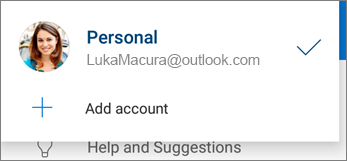
Kad vaša organizacija koristi SharePoint 2013, SharePoint Server 2016 ili SharePoint Server 2019, proces prijavljivanja razlikuje se od procesa u usluzi Microsoft 365. Na ekranu za prijavljivanje dodirnite stavku Imate li URL adresu SharePoint servera? Zatim unesite veb adresu svog SharePoint servera da biste nastavili sa procesom prijavljivanja. Veb adresa, koja se naziva i URL, može da izgleda ovako: http://portal.
Napomene:
-
Da biste se prijavili u OneDrive za posao ili školu, organizacija treba da ima kvalifikovani SharePoint u sistemu Microsoft 365 ili Microsoft 365 poslovni plan pretplate ili vaša organizacija mora da ima vlastitu primenu sistema SharePoint Server.
-
Ne možete da se prijavite pomoću više poslovni ili školski nalog iz iste organizacije.
Prebacivanje iz jednog naloga u drugi
Da biste se prebacivali između ličnog OneDrive naloga i OneDrive za posao ili školu naloga, ili između više OneDrive za posao ili školu naloga, dodirnite svoju sliku ili ikonu u vrhu aplikacije 
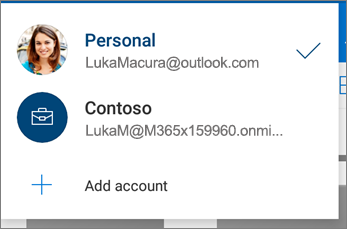
Savet: U OneDrive aplikaciju možete da dodate samo jedan lični nalog. Da biste otvorili drugi lični nalog, otvorite Postavke, dodirnite ime naloga, dodirnite stavku Odjavi se, a zatim se prijavite sa nalogom koji želite da koristite.
Dodavanje šifre
Kôd možete dodati kako biste pomogli da se spreči da druge osobe koje koriste vaš uređaj slučajno pristupe datotekama, izmene ih ili izbrišu.
-
U aplikaciji OneDrive dodirnite ikonu Ja

-
Dodirnite Kôd, a zatim uključite Zahtevaj kôd.
-
Unesite četvorocifreni kôd, a zatim ga ponovo unesite kako biste ga potvrdili.
Odjavljivanje sa naloga
Da biste se odjavili sa ličnog OneDrive naloga ili OneDrive za posao ili školu naloga, otvorite aplikaciju, dodirnite ikonu Ja 
Potrebna vam je dodatna pomoć?
|
|
Obratite se podršci
Za tehničku podršku idite na Obratite se Microsoft podršci, unesite problem i izaberite stavku Pronalaženje pomoći. Ako vam je i dalje potrebna pomoć, protresite mobilni uređaj i izaberite stavku Prijavi problem. |











